电脑怎么合并磁盘 如何合并电脑硬盘分区
更新时间:2021-03-23 09:56:54作者:huige
在电脑中我们通常会将磁盘分成多个分区,便于管理文件等,但是有时候可能会将某些磁盘分配的空间太小了,所以就想要将一些磁盘合并起来,许多用户可能还不知道要怎么合并磁盘吧,为此,本文就给大家说说合并电脑硬盘分区的详细步骤供大家参考吧。
具体步骤如下:
方法一、电脑自带合并分区
1、鼠标右击此电脑选择”管理“。
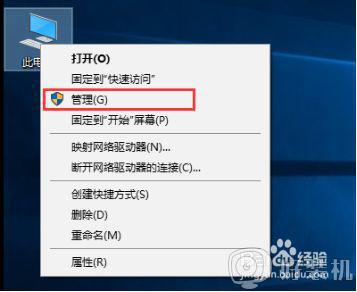
2、在计算机管理界面左侧选择”磁盘管理“。接着选择需要合并的分区,目前这台电脑除C盘外有2个分区。
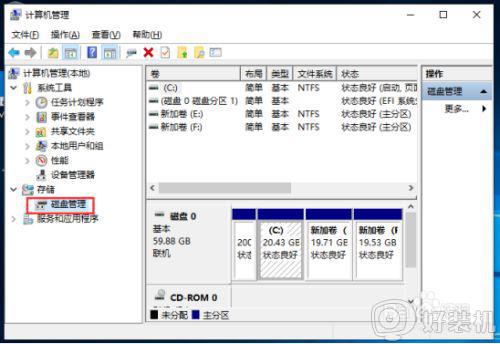
3、切记备份重要资料哦,选择需要合并的分区,右击选择”删除卷“,另外一个分区也是同样的操作。
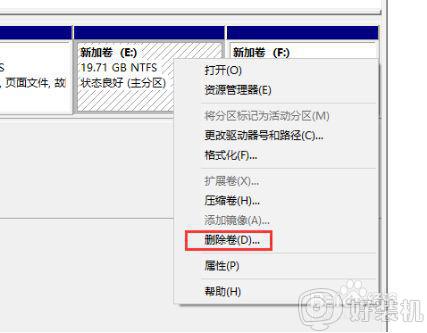
4、删除后看到出现”未分配“状态,右击选择”新建简单卷“,然后一直点击下一步就完成了。
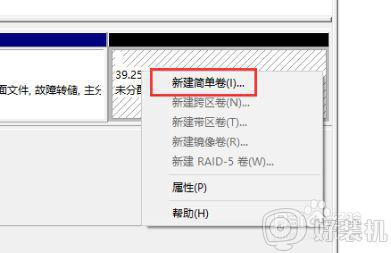
方法二:DiskGenius分区工具合并
1、打开DG分区工具,然后选择需要合并的分区,右击选择”删除当前分区(Del)“。
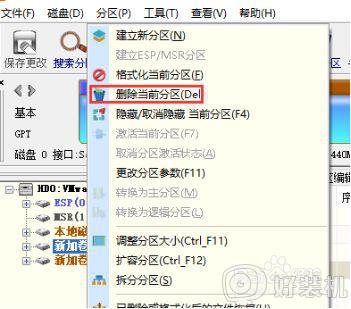
2、同样的操作删掉其他的分区,然后点击左上方的”保存更改“按钮。
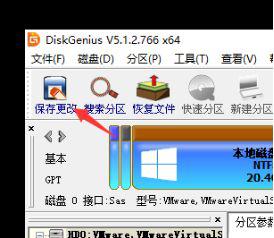
3、然后右击空闲的区域选择”建立新分区“,接着点击”保存更改“就完成合并分区了。
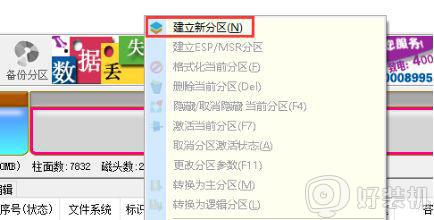
上述给大家讲解的就是电脑怎么合并磁盘的详细步骤,如果你也有需要的话,那就可以参考上面的方法步骤来进行操作吧。
- 上一篇: 电脑怎么备份软件 如何备份电脑里面的软件
- 下一篇: 电脑显示屏不清晰怎么调整 电脑屏幕模糊如何修复
电脑怎么合并磁盘 如何合并电脑硬盘分区相关教程
- 怎么合并电脑磁盘空间 电脑磁盘分区怎么合并磁盘
- 硬盘分区如何合并 怎么把两个盘合并成一个盘
- 如何合并硬盘分区 电脑怎么合并硬盘分区
- 硬盘分区合并怎么操作 怎么把硬盘分区合并在一起
- 电脑磁盘怎样合盘 电脑磁盘怎么合盘
- 如何删除磁盘分区 电脑删除硬盘分区的方法
- 如何将c盘和d盘合并 如何把c盘d盘合并成一个盘
- 移动硬盘分区后怎么合并保留文件 移动硬盘合并成一个区不破坏数据方法
- 电脑合并分区C盘提示包名称无效如何解决 电脑合并分区C盘提示包名称无效解决方法
- u盘分区怎么合并 如何把分区的u盘合并
- 电脑慢卡顿怎么办 电脑运行太慢了太卡了的解决方法
- 网络经常断网又自动恢复怎么办 电脑自动断网一会儿又自动连上如何处理
- 电脑浏览器打不开steam官网怎么解决 电脑浏览器打不开steam网页如何处理
- 电脑浏览器缓存怎么清除 电脑浏览器如何清理缓存
- 哔哩哔哩怎么下载完整版视频 哔哩哔哩下载完整版视频的方法
- windows截屏快捷键截屏自动存储在哪 windows截图的快捷键存储位置
电脑常见问题推荐
- 1 网络经常断网又自动恢复怎么办 电脑自动断网一会儿又自动连上如何处理
- 2 steam下载位置更改方法?steam下载安装位置怎么改
- 3 itunes卸载不干净无法重新安装怎么办 电脑itunes卸载不干净安装不上如何解决
- 4 windows建立ftp服务器设置教程 windows怎么搭建ftp服务器
- 5 怎么关闭steam开机启动 在哪里关闭steam开机启动
- 6 两台电脑之间怎么传文件最快 两台电脑间传文件怎样最快
- 7 excel打不开显示文件格式或文件扩展名无效的解决办法
- 8 steam动态怎么删除 steam游戏动态的删除步骤
- 9 蓝牙耳机连接电脑声音断断续续的怎么回事?蓝牙耳机连接电脑后时断时续如何解决
- 10 罗技gpw二代怎么调dpi 罗技gpw二代调鼠标dpi的方法
